win7系统一直转圈无法进入怎么解决 Win7系统启动失败怎么处理
更新时间:2024-06-17 14:45:00作者:jiang
Win7系统一直转圈无法进入的问题可能是由于系统启动失败所引起的,在面对这种情况时,我们可以尝试进入安全模式进行修复,或者使用系统恢复功能来修复启动问题。也可以尝试使用系统修复工具或者重新安装系统来解决这个问题。面对Win7系统启动失败的情况,我们需要及时采取措施来解决,以确保系统能够正常运行。
解决方法:
方法一:
1、电脑开机,马上按下“F8”,直到出现下面的页面,然后使用键盘上的“↑”和“↓”选择“最后一次正确配置”,然后按回车键,等待系统自动修复完成,即可开机。
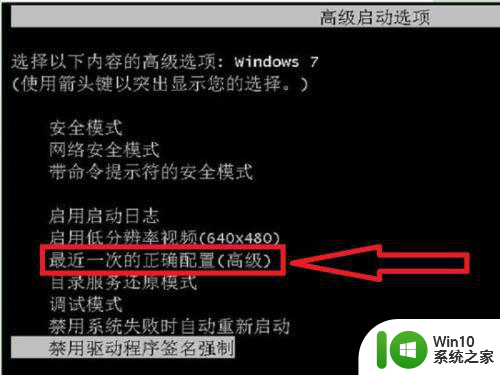
方法二:
1、如果方法一不行,电脑开机继续按“F8”,直到出现下面的页面,然后使用键盘上的“↑”和“↓”选择“安全模式”,然后按回车键进入安全模式。
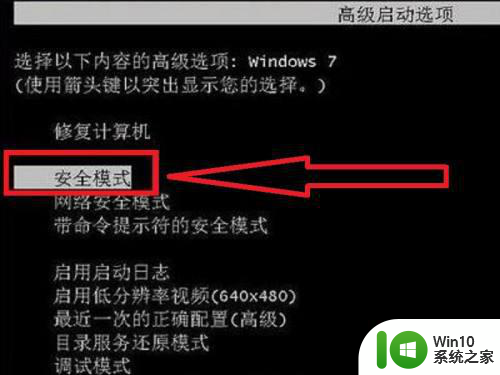
2、进入安全模式后,按“win+R”弹出运行,在运行中输入“msconfig”然后点击“确定”。
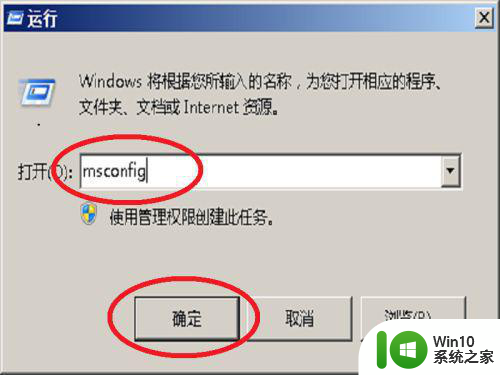
3、在“启动”选项中,点击“全部禁用”。
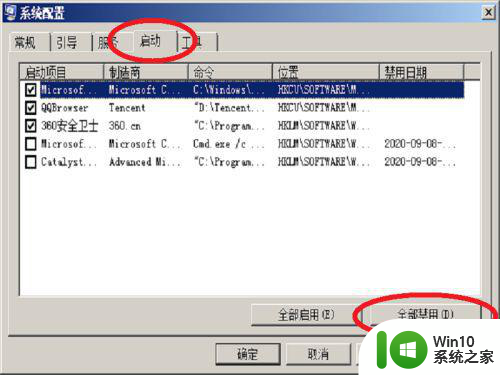
4、然后切换到“服务”选项,勾选“隐藏所有Windows服务”,并点击“全部禁用”,最后点击“确定”,并重启电脑。
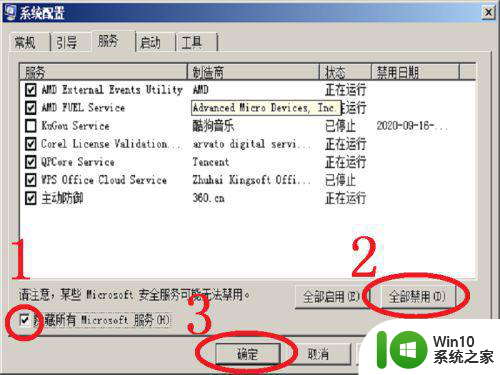
方法三:
1、如果方法一和方法二都不能解决问题,那需要重装系统或者对硬件进行检测了,建议找专业维修人员。
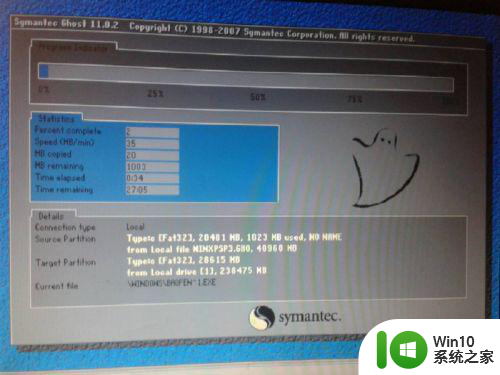
以上就是win7系统一直转圈无法进入怎么解决的全部内容,如果有遇到这种情况,那么你就可以根据小编的操作来进行解决,非常的简单快速,一步到位。
win7系统一直转圈无法进入怎么解决 Win7系统启动失败怎么处理相关教程
- win7输入密码后一直转圈圈进不了系统怎么办 Win7系统输入密码后一直加载转圈圈无法登录怎么解决
- win7系统桌面网络图标一直转圈怎么办 win7系统桌面网络连接一直转圈怎么解决
- win7ics一直无法启动怎么办 win7系统ICS启动失败怎么办
- win7更新失败还原更改进不了系统怎么解决 Win7更新失败导致系统无法进入怎么办
- win7无法进入系统的解决方法 win7系统启动黑屏怎么办
- win7进不去系统一直黑屏怎么办 win7启动黑屏解决方法
- win7桌面点右键鼠标一直转圈处理方法 win7鼠标右击桌面一直转圈圈解决办法
- win7鼠标一直转圈圈如何修复 win7鼠标一直在转圈圈怎么办
- win7鼠标右键转圈无法点击怎么办 win7右键鼠标一直旋转无法启动程序怎么解决
- win7系统欢迎界面进不去如何处理 win7系统启动后黑屏无法进入欢迎界面怎么办
- win7启动卡死怎么办 win7重启卡死无法进入系统怎么办
- win7重启后进入系统恢复选型项怎么办 Win7重启后无法进入系统恢复选项怎么解决
- window7电脑开机stop:c000021a{fata systemerror}蓝屏修复方法 Windows7电脑开机蓝屏stop c000021a错误修复方法
- win7访问共享文件夹记不住凭据如何解决 Windows 7 记住网络共享文件夹凭据设置方法
- win7重启提示Press Ctrl+Alt+Del to restart怎么办 Win7重启提示按下Ctrl Alt Del无法进入系统怎么办
- 笔记本win7无线适配器或访问点有问题解决方法 笔记本win7无线适配器无法连接网络解决方法
win7系统教程推荐
- 1 win7访问共享文件夹记不住凭据如何解决 Windows 7 记住网络共享文件夹凭据设置方法
- 2 笔记本win7无线适配器或访问点有问题解决方法 笔记本win7无线适配器无法连接网络解决方法
- 3 win7系统怎么取消开机密码?win7开机密码怎么取消 win7系统如何取消开机密码
- 4 win7 32位系统快速清理开始菜单中的程序使用记录的方法 如何清理win7 32位系统开始菜单中的程序使用记录
- 5 win7自动修复无法修复你的电脑的具体处理方法 win7自动修复无法修复的原因和解决方法
- 6 电脑显示屏不亮但是主机已开机win7如何修复 电脑显示屏黑屏但主机已开机怎么办win7
- 7 win7系统新建卷提示无法在此分配空间中创建新建卷如何修复 win7系统新建卷无法分配空间如何解决
- 8 一个意外的错误使你无法复制该文件win7的解决方案 win7文件复制失败怎么办
- 9 win7系统连接蓝牙耳机没声音怎么修复 win7系统连接蓝牙耳机无声音问题解决方法
- 10 win7系统键盘wasd和方向键调换了怎么办 win7系统键盘wasd和方向键调换后无法恢复
win7系统推荐
- 1 风林火山ghost win7 64位标准精简版v2023.12
- 2 电脑公司ghost win7 64位纯净免激活版v2023.12
- 3 电脑公司ghost win7 sp1 32位中文旗舰版下载v2023.12
- 4 电脑公司ghost windows7 sp1 64位官方专业版下载v2023.12
- 5 电脑公司win7免激活旗舰版64位v2023.12
- 6 系统之家ghost win7 32位稳定精简版v2023.12
- 7 技术员联盟ghost win7 sp1 64位纯净专业版v2023.12
- 8 绿茶ghost win7 64位快速完整版v2023.12
- 9 番茄花园ghost win7 sp1 32位旗舰装机版v2023.12
- 10 萝卜家园ghost win7 64位精简最终版v2023.12